Jak zakázat Intel Delayed Launcher
Mnoho uživatelů si stěžuje na drastické snížení rychlosti spouštění systému. Je zřejmé, že to souvisí s programy, službami a aplikacemi, které se spouštějí během spouštění systému. Čím více aplikací je při spuštění spuštěno, tím více se spouštění systému protahuje. Některé z těchto předstartovních aplikací prodlouží dobu spouštění o několik minut, jiné však mohou dobu spouštění prodloužit až o několik minut. Jednou z takových aplikací je Intel Delayed launcher. V tomto článku stručně vysvětlíme, co to je, zda byste jej měli zakázat a jak jej můžete zakázat, pokud si to přejete.
Co je to „iastoriconlaunch.exe“ neboli „Intel Delayed Launcher“
„iastoriconlaunch.exe“ neboli „Intel Delay Launcher“ je spouštěcí aplikace, která je součástí technologie Intel Rapid Recover. Technologie Intel Rapid Recover je zase součástí technologie Intel Rapid Storage Technology. Technologie Intel Rapid Storage Technology slibuje vyšší rychlost disku a rychlejší spouštění aplikací, ať už se jedná o jeden ovladač SATA, nebo o více úložišť RAID. Pro ty, kteří mají více úložišť RAID, zlepšuje technologie Intel Rapid Storage Technology bezpečnost dat zrcadlením dat na každé jednotce, čímž zabraňuje ztrátě dat v případě selhání jednotky. IAStorIconLaunch je zkratka pro technologii Intel® Array Storage Technology Icon Delayed Launch.
Jak funguje Delayed Launcher
Pomocí nastavení místního registru spouštění pro automatické spuštění při přihlášení uživatele do systému Windows se „IAStorIconLaunch.exe“ ve skutečnosti zpozdí spuštění operačního systému Windows přibližně o 30 až 60 sekund, než viry nebo škodlivý software získají přístup k systémovým souborům, což umožní využití technologie Intel® Rapid Recovery Technology (RRT), což je funkce technologie Intel® Rapid Storage Technology pro obnovení pevného disku z „oddílu pro obnovení“, pokud jej výrobce OEM vytvořil, udržovaného pomocí zrcadlení „RAID 1“ a za normálních okolností neviditelného pro uživatele. Prvním procesem spuštěným po tomto zpoždění je „IAStorIcon.exe“, který způsobí zobrazení ikony Intel® Rapid Storage Technology, ale skutečným účelem „IAStorIconLaunch.exe“ je zpoždění systému Windows. Tuto službu systému Windows lze zakázat pomocí příkazu „msconfig“, ale to znamená, že nedojde k žádnému zpoždění umožňujícímu obnovu.
Jedná se o opatření pro obnovu systému, které – trochu zjednodušeně řečeno – umožňuje vstup do operačního systému počítače dříve, než se k systémovým souborům dostane virus/malware. Stručně řečeno, pokud je váš systém napaden virem, který se načítá během spouštění systému, budete velmi vděční, že máte tuto funkci povolenou. Na druhou stranu má zásadní vliv na dobu spouštění systému, takže pokud ji nakonec nikdy nepoužijete, ztratíte při každém spuštění přibližně 30 až 60 sekund svého života. Je však velmi užitečná pro ty, kteří provozují malý server nebo malé datové úložiště s více disky.
Je to těžké rozhodnutí, ale pokud se domníváte, že váš počítač není příliš náchylný k vystavení virům nebo selhání pevného disku, možná nechcete, aby zpožďovala dobu spouštění, a pokud ano, nechte ji povolenou. Níže je uveden postup, jak můžete Intel Delayed Launcher zakázat.
Způsob 1: Pomocí MSConfig (Windows 7) odeberte Intel Delayed Launcher ze spouštěcích programů
Pokud se domníváte, že byste mohli technologii Intel Rapid Storage Technology později potřebovat, můžete ji jednoduše zakázat ze spouštění a později ji stejnou metodou znovu povolit. Pro Windows
- Stisknutím kláves Windows + R otevřete Spustit
- Zadejte msconfig a stiskněte enter, čímž otevřete okno konfigurace systému
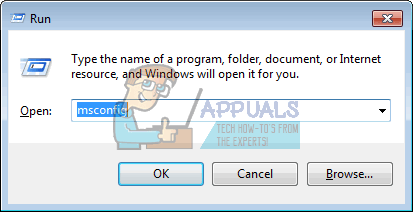
- Přejděte a vyhledejte Intel Rapid Storage Technology a zrušte jeho zaškrtnutí. Klepněte na tlačítko Použít a potom na tlačítko OK. Nevypínejte svůj primární bezpečnostní antivirový produkt.

- Restartujte počítač. Spouštění by nyní mělo být rychlejší
Způsob 2: Odstranění programu Intel Delayed launcher ze spouštěcích programů správce úloh (Windows 8/10)
Pokud použijete způsob 1 v systému Windows 10, budete přesměrováni na správce úloh. Místo toho použijte tuto metodu.
- Stisknutím klávesové zkratky Ctrl + Shift + Esc otevřete správce úloh
- Kliknutím na „Další podrobnosti“ rozbalte okno správce úloh.

- Přejděte na kartu Spuštění
- Vyhledejte „Opožděné spouštění“ a jedním kliknutím na něj jej vyberte (uvidíte, že jeho vliv na spuštění je vysoký – způsobí delší dobu spouštění)
- Klikněte na zakázat v pravém rohu okna
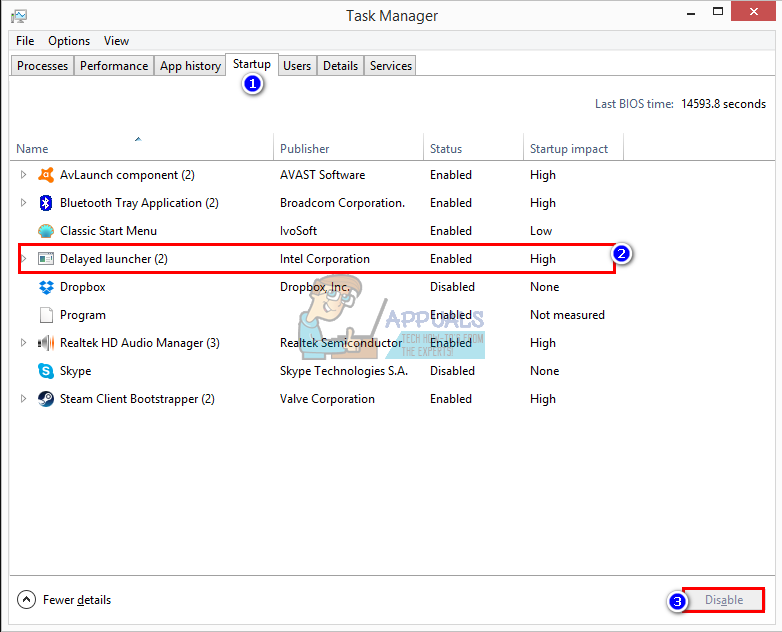
- Restartujte počítač. Spuštění by nyní mělo být rychlejší
Pokud chcete technologii Intel Rapid Storage Technology zcela odinstalovat, ujistěte se, že jste nejprve v systému BIOS změnili disk z RST RAID na SATA a poté odinstalovali ovladače RST v části „Ovladače disku“ nebo z okna programů a funkcí. Nezapomeňte, že to není jediná věc, která může způsobovat prodloužení doby spouštění systému.




